演示技巧🎬PPT视频插入全攻略:打造生动有趣的演示文稿
- 问答
- 2025-09-03 03:20:50
- 2
演示技巧🎬PPT视频插入全攻略:打造生动有趣的演示文稿
你有没有遇到过这样的场景?🤔
站在会议室前面,台下同事眼神逐渐放空,手里的咖啡杯似乎比你的PPT更有吸引力……别慌!今天就来教你用视频插入术拯救演示,让观众从头到尾目不转睛!✨
为什么视频能让PPT“活起来”?
视频能瞬间打破单调的文字和图片堆砌——
✅ 视觉冲击力强:动态画面比静态内容更容易抓眼球
✅ 复杂概念简单化:用1分钟动画说清需要5页PPT解释的原理
✅ 情绪感染力MAX:合适的背景音乐+画面能直接调动观众情绪
(偷偷说:研究表明📊,带视频的演示文稿观众记忆度提高40%哦!)
超详细视频插入四步法 💻
Step 1:选对视频格式
👉 首选MP4格式!兼容性最强,几乎不会出现播放故障
👉 避免AVI、MOV等冷门格式(否则可能现场卡顿到窒息😅)
👉 提前检查视频清晰度——1080P最佳,4K可能拖慢PPT运行速度
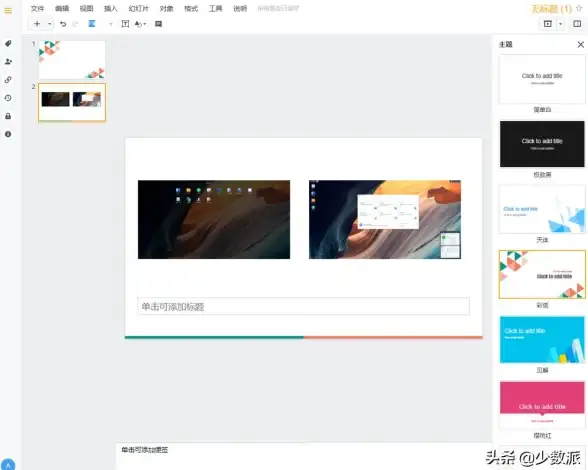
Step 2:两种插入方式任你选
▸ 嵌入播放(推荐!):
点击【插入】→【视频】→【此设备】,选择文件即可
✨优点:视频直接打包进PPT文件,换电脑播放也不丢失
▸ 链接播放:
同样插入视频但勾选【链接到文件】
⚠️注意:需要原始视频始终和PPT在同一个文件夹,否则会显示失败!(出差演示翻车重灾区🚨)
Step 3:必学的播放设置技巧
▪️自动播放VS点击播放: 建议设成点击播放,避免演讲时被视频突然打断节奏
▪️循环播放小技巧:
产品展示页可以右键视频→【播放】→勾选循环播放直到停止
▪️ 全屏放大秘诀:
在【播放】选项卡勾选【全屏播放】,观众体验感瞬间升级🎬
Step 4:高级玩家隐藏功能
▸ 视频封面伪装术:
插入图片覆盖视频开头,点击时才播放,制造惊喜感
▸ 分段播放技巧:
用【剪裁视频】功能截取重点片段,避免长时间播放冷场

避坑指南🚨
❗文件大小警告:嵌入视频后PPT会变大,建议超过100MB用链接方式
❗字体兼容性:如果视频里有字幕,确保演示电脑也安装了相同字体
❗播放器测试:提前到现场用投影仪测试,Windows和Mac播放效果可能不同
让效果翻倍的创意用法 🎭
• 开场炸场:用15秒快剪视频替代传统封面页
• 数据可视化:将枯燥图表变成动态增长动画
• 用户见证:插入客户采访视频,比文字引用更有说服力
• 彩蛋时刻:在结束页藏搞笑花絮,让观众笑着离场
最后敲黑板📌:
视频是调味料而不是主菜——单个视频时长建议控制在30秒到2分钟之间,超过3分钟观众就容易走神啦!
下次做PPT时,试试插入一段视频吧!你会发现观众的手机悄悄放下了,眼神开始发光了,甚至结束后还有人主动来要你的演示文件~ 🎉
(根据2025年9月前的PPT软件功能整理,实际操作请以你的软件版本为准哦)
本文由 褚如曼 于2025-09-03发表在【云服务器提供商】,文中图片由(褚如曼)上传,本平台仅提供信息存储服务;作者观点、意见不代表本站立场,如有侵权,请联系我们删除;若有图片侵权,请您准备原始证明材料和公证书后联系我方删除!
本文链接:https://xdh.7tqx.com/wenda/828343.html









发表评论